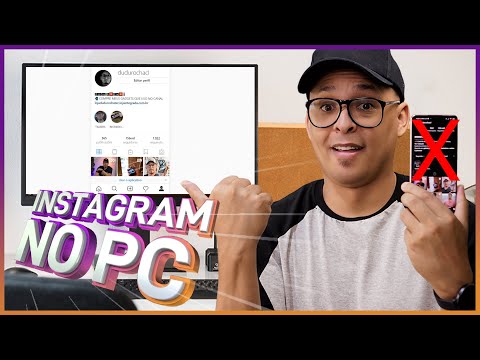Se você jogar Hay Day em seus dispositivos móveis, como iOS e Android, poderá encontrar situações em que o aplicativo do jogo congela ou falha. Pode ser muito frustrante estar no meio do jogo e vê-lo travar em cima de você. Você pode perder qualquer progresso e dados que possui por causa disso. Você pode apenas reiniciar e iniciar o Hay Day novamente, mas o problema pode se repetir. Se isso acontecer com você, há algumas coisas que você pode fazer para evitar travamentos semelhantes antes de retomar o jogo.
Passos
Método 1 de 3: Atualizar a versão do aplicativo

Etapa 1. Vá para a loja de aplicativos
Toque em App Store no iOS ou Play Store no Android. A loja de aplicativos do seu dispositivo será aberta.

Etapa 2. Verifique se a versão está atualizada
Pesquise Hay Day na app store. Procure o aplicativo de jogo nos resultados. Se sua versão atual estiver atualizada, você verá apenas o botão “Abrir” ao lado do aplicativo.

Etapa 3. Atualize o aplicativo
Se o aplicativo estiver desatualizado, você encontrará um botão “Atualizar” em vez de “Abrir”. Toque neste botão e Hay Day será atualizado para a versão mais recente. Correções de bugs que podem resolver o problema de travamento podem estar incluídas na versão mais recente, portanto, isso deve aliviá-lo.
Etapa 4. Jogue
Assim que a atualização for concluída, feche a app store. Procure o aplicativo Hay Day em seu dispositivo e toque nele. Agora você pode jogar Hay Day novamente.

Método 2 de 3: reinstalando o jogo

Etapa 1. Desinstale o jogo
Às vezes, uma nova instalação resolverá qualquer problema, incluindo travamento.
- Para desinstalar o jogo no iOS, toque e segure o ícone do aplicativo Hay Day até que ele treme e, em seguida, toque no botão “X” que aparece nele.
- No Android, abra o gerenciador de aplicativos nas configurações. Encontre Hay Day na lista de aplicativos baixados e toque nele para abrir a página de informações do aplicativo. Na página, toque no botão “Desinstalar”.

Etapa 2. Instale o jogo
Abra a app store do seu dispositivo e pesquise Hay Day. Depois de encontrá-lo, toque no botão “Instalar”.

Etapa 3. Abra o Hay Day
Assim que a instalação for concluída, procure o aplicativo Hay Day em seu dispositivo e toque nele. Pode demorar alguns segundos, pois o aplicativo irá verificar se há atualizações primeiro para garantir que está atualizado.

Etapa 4. Faça login no Facebook
Como você fez uma nova instalação, receberá um farm inicial. Para recuperar seus dados antigos da fazenda e do jogo, você pode conectar o jogo à sua conta do Facebook novamente. Toque no botão de engrenagem na tela do jogo e toque no botão do Facebook. O aplicativo irá solicitar acesso para se conectar à sua conta do Facebook. Conceda.
Etapa 5. Comece a jogar
Agora você pode jogar Hay Day novamente e continuar com sua antiga fazenda, com sorte, sem mais travamentos..

Método 3 de 3: liberando aplicativos em execução

Etapa 1. Verifique se há aplicativos em execução
Às vezes, seu dispositivo pode ter vários aplicativos em execução ao mesmo tempo. Isso consome muita memória do sistema e pode tornar o dispositivo e os aplicativos mais lentos.
- Se o seu dispositivo for um iOS, clique duas vezes no botão Início para ver todos os aplicativos em execução.
- Para Android, abra o Gerenciador de aplicativos em Configurações e deslize para a esquerda para ver a lista de aplicativos em execução.

Etapa 2. Feche os aplicativos em execução
Fechar alguns dos aplicativos que você não está usando no momento pode ajudar a liberar memória e acelerar seu dispositivo.
- Para dispositivos iOS, deslize para cima em cada um dos aplicativos que você não está usando para fechá-los.
- Para Android, toque em cada um dos aplicativos que você não está usando e, em seguida, toque no botão “Parar”.

Etapa 3. Reinicie o dispositivo
Embora não seja necessário, reiniciar o dispositivo às vezes pode ajudar a liberar memória e acelerar seus aplicativos.

Etapa 4. Jogue Hay Day
Toque no ícone do aplicativo Hay Day na tela inicial ou na gaveta de aplicativos. Depois de aberto, você pode jogar de onde parou.